[ 工具箱 ] 視窗會顯示您可以新增至 Visual Studio 專案的控件。 若要開啟 [工具箱],請從功能表欄選擇 [ 檢視>工具箱 ],或按 Ctrl+Alt+X。
您可以將不同的控件拖放到您使用的設計工具介面上,並調整控件的大小和位置。
工具箱會與設計工具檢視一起出現,例如 XAML 檔案或 Windows Forms 應用程式專案的設計工具檢視。
工具箱 只會顯示可在目前設計工具中使用的控件。 您可以在 [工具箱 ] 內搜尋,以進一步篩選出現的專案。
備註
對於某些項目類型, 工具箱 可能不會顯示任何專案。
項目目標的 .NET 版本也會影響 [工具箱] 中可見的控件集。 如有必要,您可以從專案的屬性頁變更目標 Framework 版本。 在 [方案總管] 中選取項目節點,然後在功能表欄上,選擇 [專案>專案名稱屬性]。 在 [ 應用程式] 索引標籤上,使用 [目標架構 ] 下拉式清單。
管理 [工具箱] 視窗及其控件
根據預設, [工具箱 ] 會沿著Visual Studio IDE的左側折疊,並在游標移至該處時顯示。 您可以釘選 工具箱 (按兩下工具列上的釘 選圖示), 以便在移動游標時保持開啟狀態。 您也可以取消停駐 [工具箱] 視窗,並將它拖曳到畫面上的任何位置。 您可以用滑鼠右鍵按兩下工具列,然後選取其中一個選項,以停駐、取消停駐和隱藏 [工具箱 ]。
小提示
如果 [工具箱] 不再顯示為 Visual Studio IDE 左側的折疊,您可以從功能表欄選擇 [ 視窗>重設視窗配置 ] 來將其新增回去。
您可以使用滑鼠右鍵作選單上的下列命令,重新排列 [ 工具箱 ] 索引標籤中的專案,或新增自訂索引標籤和專案:
重新命名專案 - 重新命名選取的專案。
清單檢視 - 顯示垂直清單中的控制件。 如果未核取,控件就會水平顯示。
全部顯示 - 顯示所有可能的控制項(不只是套用至目前設計工具的控制項)。
選擇專案 - 開啟 [ 選擇工具箱專案 ] 對話框,以便您可以指定出現在 [工具箱] 中的專案。 您可以選取或清除項目複選框來顯示或隱藏專案。
依字母順序排序專案 - 依名稱排序專案。
重設工具列 - 還原預設的 [工具箱 ] 設定和專案。
新增索引標籤 - 新增 [ 工具箱] 索引標籤 。
上移 - 將選取的專案向上移動。
下移 - 將選取的專案向下移動。
建立及散發自定義工具箱控件
您可以建立自定義 工具箱 控件,從以 Windows Presentation Foundation 或 Windows Forms 為基礎的專案範本開始。 然後,您可以將自定義控件散發給小組成員,或使用 [工具箱控件安裝程式] 在網路上發佈。
[工具箱]、[元件] 索引標籤
顯示您可以新增至適用於 Windows Forms 的 Visual Basic 和 C# 設計工具的元件。 除了 Visual Studio 隨附的 .NET 元件,例如 MessageQueue 和 EventLog 元件之外,您還可以將您自己的或第三方元件新增至此索引卷標。
若要顯示此索引標籤,請開啟 Windows Forms 設計工具。 選 取 [檢視>工具箱]。 在 [工具箱] 中,選取 [ 元件] 索引標籤 。
元件
BackgroundWorker (後台工作程式)
BackgroundWorker建立可在個別專用線程上執行作業的元件實例。 如需詳細資訊,請參閱 BackgroundWorker 元件。
目錄條目
DirectoryEntry建立元件實例,以封裝 Active Directory 階層中的節點或物件,並可用來與 Active Directory 服務提供者互動。
DirectorySearcher 目錄搜尋器
DirectorySearcher建立元件實例,您可用來對 Active Directory 執行查詢。
錯誤提供者
ErrorProvider建立元件實例,向使用者指出窗體上的控件有與其相關聯的錯誤。 如需詳細資訊,請參閱 ErrorProvider 元件。
EventLog
EventLog建立元件實例,您可以用來與系統和自定義事件記錄檔互動,包括將事件寫入記錄檔和讀取記錄數據。
FileSystemWatcher 檔
FileSystemWatcher建立元件實例,可用來監視您有權存取之任何目錄或檔案的變更。
説明提供者
HelpProvider建立元件實例,以提供控件的快顯或在線說明。 如需詳細資訊,請參閱 HelpProvider 元件。
圖片清單
ImageList建立元件實例,提供管理 物件集合Image的方法。 如需詳細資訊,請參閱 ImageList 元件。
消息佇列
MessageQueue建立元件實例,您可以用來與消息佇列互動,包括讀取訊息,以及將訊息寫入佇列、處理交易,以及執行佇列管理工作。
PerformanceCounter 性能計數器
PerformanceCounter建立元件實例,您可以用來與 Windows 性能計數器互動,包括建立新的類別和實例、從計數器讀取值,以及對計數器數據執行計算。
過程
Process建立元件實例,您可以用來停止、啟動及作與系統上進程相關聯的數據。
串行埠
SerialPort建立元件實例,提供同步和事件驅動 I/O、釘選和中斷狀態的存取,以及序列驅動程式屬性的存取權。
ServiceController 控制器
ServiceController建立可用來作現有服務的元件實例,包括啟動和停止服務,以及傳送命令給它們。
計時器
Timer建立元件實例,您可以用來將時間型功能新增至 Windows 應用程式。 如需詳細資訊,請參閱 定時器元件。
備註
另外還有一個系統架構 Timer ,您可以新增至 [工具箱 ]:這是 Timer 針對伺服器應用程式優化的,而 Windows Forms 最適合用於 Windows Forms Timer 。
工具箱,HTML 索引標籤
[工具箱] 的 [HTML ] 索引標籤提供網頁和 Web 窗體上有用的元件。 若要檢視此索引標籤,請先開啟檔以在 HTML 設計工具中編輯。 在 [ 檢視] 功能表上,按兩下 [ 工具箱],然後按兩下 [工具箱] 的 [HTML ] 索引標籤。
若要在 HTML 索引標籤上建立工具的實例,請按兩下工具,將它新增至目前插入點的檔,或選取工具,並將其拖曳至編輯介面上所需的位置。
根據預設,HTML 索引標籤上提供下列工具。
指標
當任何 [工具箱] 索引標籤開啟時,預設會選取此工具。 無法刪除。 指標可讓您將物件拖曳到 [設計視圖] 介面、重設大小,並在頁面或窗體上重新置放物件。 如需詳細資訊,請參閱 工具箱。
輸入 (按鈕)
input插入的專案type="button"。 若要變更顯示的文字,請編輯 name 屬性。 根據預設, id="Button1" 會插入第一個按鈕、 id="Button2" 第二個按鈕等等。
當您將 [輸入] (Button) 拖曳到 [設計視圖] 介面上時,會將如下的 HTML 標記插入您的檔中:
輸入 (重設)
input插入的專案type="reset"。 若要變更顯示的文字,請編輯 name 屬性。 根據預設, id="Reset1" 會插入第一個重設按鈕、 id="Reset2" 第二個重設按鈕等等。
當您將 [輸入](重設) 拖曳到 [設計視圖] 介面時,HTML 標記會插入您的檔中:
輸入(提交)
input插入的專案type="submit"。 若要變更顯示的文字,請編輯 name 屬性。 根據預設, id="Submit1" 會插入第一個送出按鈕、 id="Submit2" 針對第二個按鈕等等。
當您將 [輸入] (Submit) 拖曳到 [設計視圖] 介面上時,HTML 標記會插入您的檔中:
輸入 (文字)
在 input 檔案中插入的 type="text" 元素。 若要變更顯示的預設文字,請編輯 value 屬性。 根據預設, id="Text1" 會插入第一個文字欄位、 id="Text2" 第二個文字欄位等等。
當您將 [輸入] (Text) 拖曳到 [設計視圖] 介面上時,HTML 標記會插入您的檔案中:
這很重要
建議您驗證所有用戶輸入。 如需詳細資訊,請參閱 在 ASP.NET 網頁 (Razor) 網站中驗證用戶輸入。
輸入 (檔案)
在 input 檔案中插入的 type="file" 元素。 根據預設, id="File1" 會插入第一個檔案欄位、 id="File2" 第二個檔案欄位等等。
當您將 Input (File) 拖曳到 [設計] 檢視介面上時,會將如下的 HTML 標記插入您的檔案中:
這很重要
建議您驗證所有用戶輸入。 如需詳細資訊,請參閱 在 ASP.NET 網頁 (Razor) 網站中驗證用戶輸入。
輸入 (密碼)
input插入的專案type="password"。 根據預設, id="Password1" 會插入第一個密碼欄位、 id="Password2" 第二個密碼欄位等等。
當您將 [輸入](密碼) 拖曳到 [設計] 檢視介面上時,會將如下的 HTML 標記插入您的檔中:
這很重要
如果您的應用程式傳輸使用者名稱和密碼,您應該將網站設定為使用安全套接字層 (SSL) 來加密傳輸。 如需詳細資訊,請參閱 保護連線。 此外,建議您驗證所有用戶輸入。 如需詳細資訊,請參閱 在 ASP.NET 網頁 (Razor) 網站中驗證用戶輸入。
輸入 (複選框)
input插入的專案type="checkbox"。 若要變更顯示的文字,請編輯 name 屬性。 根據預設, id="Checkbox1" 會插入第一個複選框、 id="Checkbox2" 第二個複選框等等。
當您將 [輸入] (複選框) 拖曳到 [設計視圖] 介面上時,會將如下的 HTML 標記插入您的檔案中:
輸入 (無線電)
input插入的專案type="radio"。 若要變更顯示的文字,請編輯 name 屬性。 根據預設, id="Radio1" 會插入第一個單選按鈕、 id="Radio2" 第二個單選按鈕等等。
當您將 Input (Radio) 拖曳到 [設計視圖] 介面時,HTML 標記會插入您的檔案中:
輸入 (隱藏)
input插入的專案type="hidden"。 根據預設, id="Hidden1" 會插入第一個隱藏欄位、 id="Hidden2" 第二個隱藏欄位等等。
當您將 [輸入] (Hidden) 拖曳至 [設計視圖] 介面時,HTML 標記會插入您的檔案中:
文本區域
textarea插入專案。 您可以調整文字區域的大小,或使用滾動條來檢視超出其顯示區域的文字。 若要變更顯示的預設文字,請編輯 value 屬性。 根據預設, id="textarea1" 會插入第一個文字區域、 id=" textarea 2" 第二個文字區域等等。
當您將 Textarea 拖曳到 [設計視圖] 介面時,HTML 標記會插入您的檔案中:
這很重要
建議您驗證所有用戶輸入。 如需詳細資訊,請參閱 在 ASP.NET 網頁 (Razor) 網站中驗證用戶輸入。
表
table插入專案。
當您將 [數據表 ] 拖曳到 [設計視圖] 介面上時,HTML 標記會插入檔案中:
圖像
img插入專案。 編輯此元素以指定其 src 及其 alt 文字。
當您將 Image 拖曳到 [設計視圖] 介面時,HTML 標記會插入您的檔案中:
選擇
插入下拉 select 式專案(不含 size 屬性)。 根據預設, id="select1" 會插入第一個清單框、 id="select2" 第二個清單框等等。
當您將 Select 拖曳到 [設計視圖] 介面上時,HTML 標記會插入您的檔案中:
您可以藉由增加 size 屬性的值來建立多行 select 專案。
水平規則
hr插入專案。 若要增加線條的粗細,請編輯 size 屬性。
當您將 [水平規則 ] 拖曳到 [設計視圖] 介面時,HTML 標記會插入檔中:
分區
div插入包含屬性的專案ms_positioning="FlowLayout"。 除了寬度和高度,此專案與流程版面配置面板相同。 若要格式化 專案中包含的 div 文字,請將 屬性加入 class="stylename" 至開頭標記。
當您將 Div 拖曳到 [設計視圖] 介面時,HTML 標記會插入您的檔案中:
[工具箱]、[數據] 索引標籤
顯示您可以新增至表單和元件的資料物件。 當您建立具有相關聯設計工具的專案時,[工具箱] 的 [數據] 索引標籤隨即出現。 [工具箱] 預設會出現在 Visual Studio 集成開發環境中;如果您需要顯示 [工具箱],請從 [檢視] 功能選取 [工具箱]。
小提示
執行 [數據源設定精靈] 會自動建立及設定大部分的數據項。 如需詳細資訊,請參閱 新增數據源。
若要直接移至元件的 .NET 參考頁面,請在工具箱中的專案或設計工具匣中的元件專案上按 F1。
名稱
說明
DataSet
將具型別或不具型別數據集的實例加入至表單或元件。 當您將此物件拖曳到設計工具上時,它會顯示一個對話方塊,可讓您選取現有的具類型資料集類別,或指定您想要建立新的空白、不具類型的數據集。
注意: 您不會使用 DataSet[工具箱 ] 上的物件來建立新的具型別數據集架構和類別。 如需詳細資訊,請參閱 建立及設定數據集。
DataGridView
提供強大且彈性的方式,以表格式顯示數據。
BindingSource
簡化將控件系結至基礎數據源的程式。
BindingNavigator
代表系結至數據之表單上控制件的導覽和作使用者介面 (UI)。
另請參閱
在 Windows Forms 上使用的控件
選擇 [工具箱] 專案、WPF 元件